如何在ps中制作海中场景文字
来源:www.psbaike.com整理
作者:不详
学习:1336人次
今天我们来学习如何在PS中制作海中场景文字。

创建新文档,1280px×800px。为背景填充黑色。然后码字。我这儿用的是Aldo字体。
为文本添加如下图层样式。
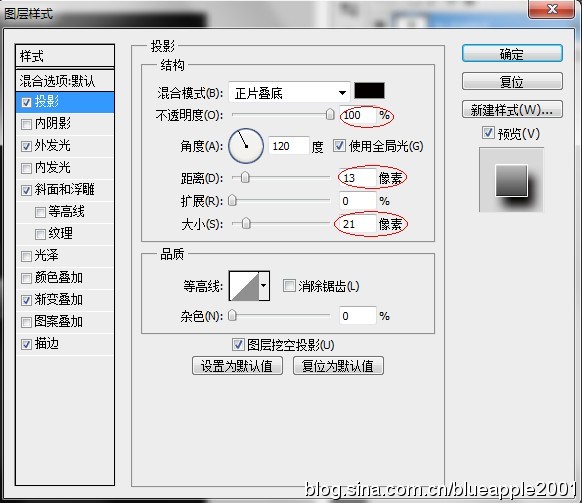
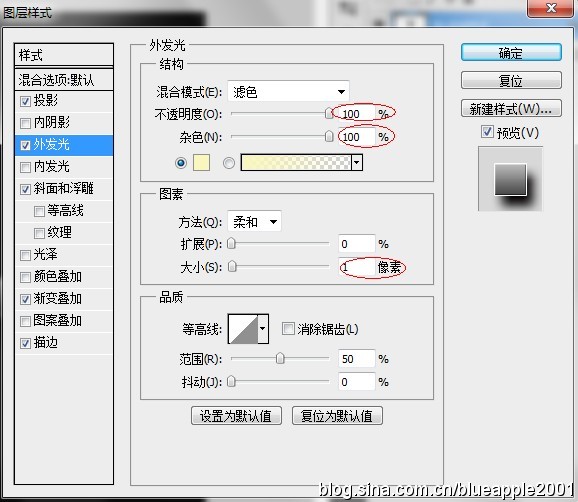

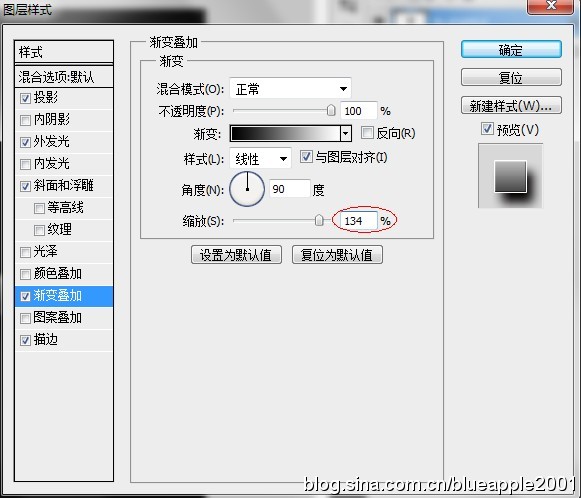
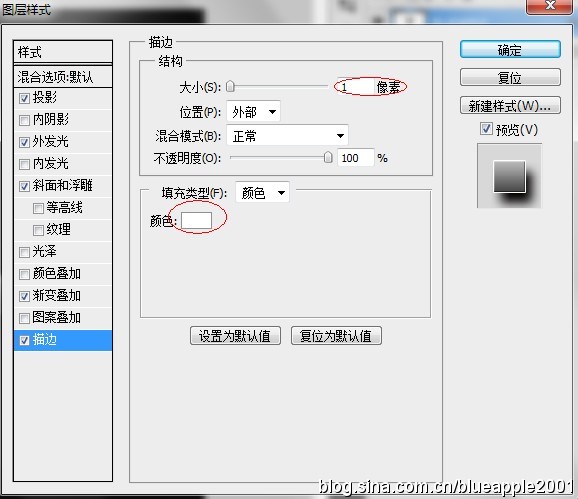
可以得到这个效果——

学习 · 提示
相关教程
关注大神微博加入>>
网友求助,请回答!
今天我们来学习如何在PS中制作海中场景文字。

创建新文档,1280px×800px。为背景填充黑色。然后码字。我这儿用的是Aldo字体。
为文本添加如下图层样式。
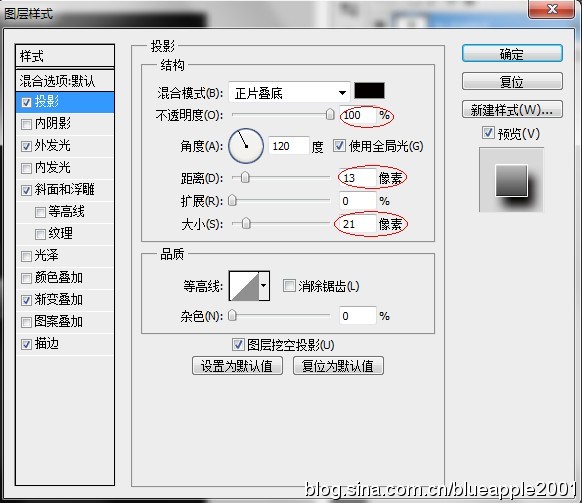
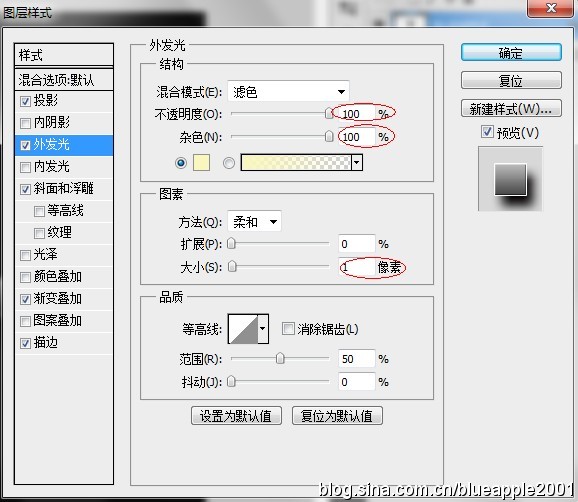

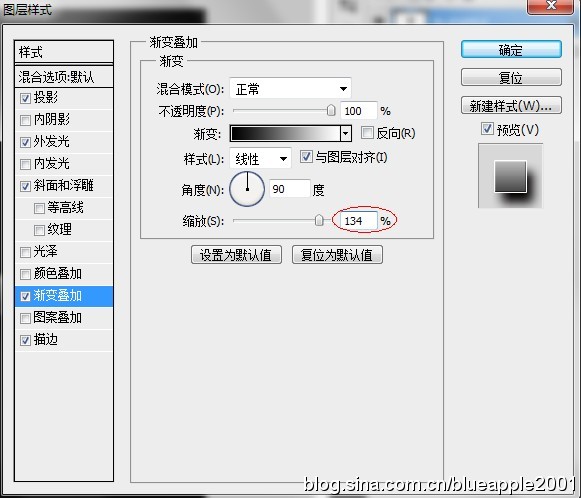
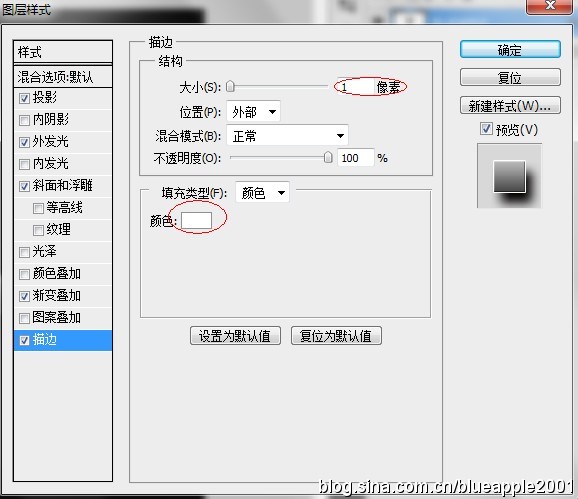
可以得到这个效果——

相关教程